
Kot vsak operacijski sistem za računalnik in prenosni računalnik, MacOS podpira nadzor nad vročimi tipkami. Kombinacije, ki se lahko uporabljajo v svojem mediju, je velik niz. Upoštevali bomo le osnovne in najpogostejše, sposobne bistveno lajšanje in pospešiti delo v operacijskem sistemu in vsakodnevnem sodelovanju z njim.
Vroče ključe v makos
Za najbolj priročno zaznavanje in zaponko kombinacij, ki bodo predstavljeni spodaj, jih delimo v več tematskih kategorij. Najprej pa smo označili, kateri ključi na tipkovnici Apple najpogosteje uporabljajo v MacOs-podprtih kratkih kratkih kratkih spodnjih, so njihovo ime in dejanska lokacija je prikazana.
- Ukaz ⌘.
- Možnost option.
- Nadzor ^.
- SHIFT ⇧.

Operacije z datotekami, mapami itd.
Najprej upoštevajte kombinacijo ključev, ki poenostavi interakcijo z datotekami in mapami v okolju operacijskega sistema
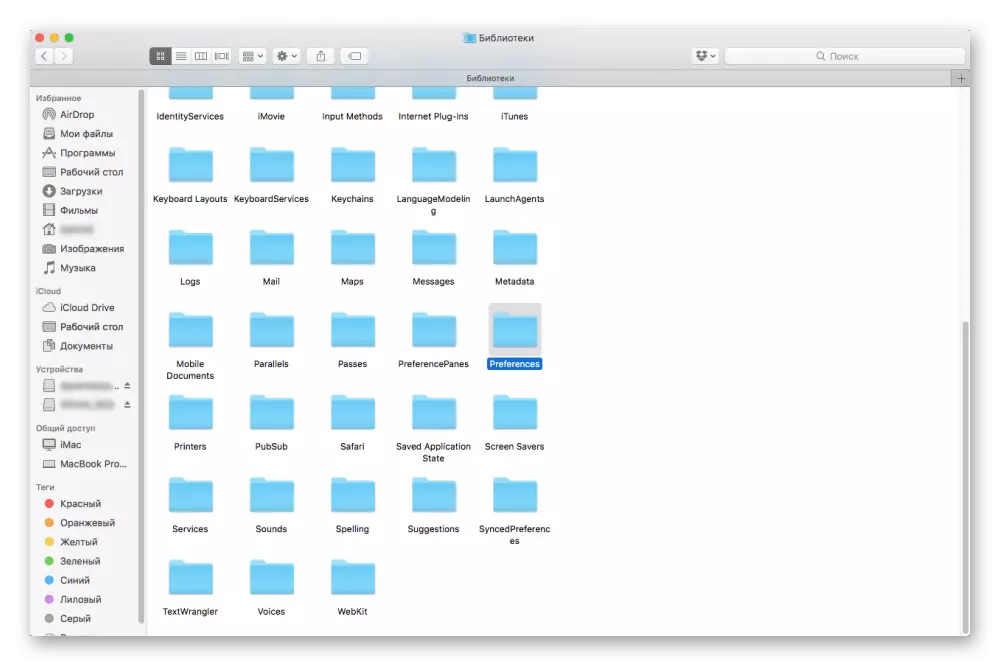
Ukaz + a - dodelitev vseh predmetov.
Ukaz + C - Kopiranje vnaprej izbranega predmeta (deluje v Finder).
Ukaz + F - Iskanje predmetov v dokumentu ali zaženete okno Najdi (deluje tudi v brskalnikih).
Ukaz + G - Funkcija ponovnega iskanja, to je iskanje naslednjega vnosa objekta, ki je bil ugotovljen prej.
Kombinacija Shift + Command + G se uporablja za iskanje prejšnjega vnosa.
Ukaz + H - skriva aktivna aplikacijska okna. Možnost + ukaz + H - skrije vsa okna, razen aktivnega.
Ukaz + M - Zložite aktivno okno v bližnjico na paneli Dock.
Možnost + ukaz + m - obračanje vseh oken aktivne aplikacije.
Ukaz + O - Odpiranje izbranega predmeta ali pokličite pogovorno okno, da izberete datoteko.
Ukaz + P - Pošiljanje trenutnega dokumenta za tiskanje.
Ukaz + s - shranjevanje trenutnega dokumenta.
Ukaz + T - Odprite nov zavihek.
COMMAND + TAB - Preklapljanje na naslednji novo uporabljeni program med seznamom vseh odprtih.

Ukaz + V - Vstavite vsebino odložišča v trenutni dokument, program ali mapo (deluje za datoteke v iskalniku).
Ukaz + w - zapiranje aktivnega okna.
Možnost + ukaz + w - zapiranje vseh oken
Ukaz + x - rezanje predhodno izbranega predmeta in njegovega prostora v odložišče za naslednji vložek.
Ukaz + z - preklic prejšnje ekipe.
Ukaz + Shift + Z - ponovno prekličete prejšnji ukaz.
Ukaz + prostor - prikaže ali skriva polja iskanja v središču pozornosti.
Ukaz + opcija + prostor - Iskanje spotlight v iskalnem oknu.
Control + Command + F - Prehod na celozaslonski način (če je taka podprta s programom).
Control + Command + Space - Prikaže ploščo "Simbol", s katerim lahko izberete EMMZI in druge znake.
Možnost + COMMAND + Esc - Prisilni zaključek programa.
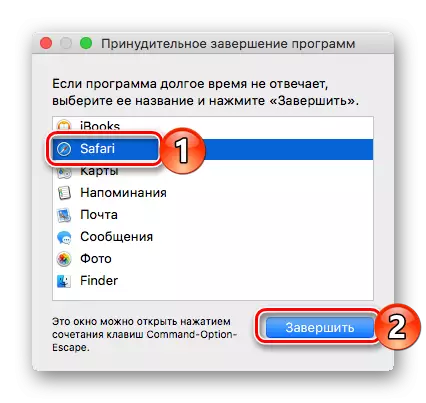
Space - (za predhodno izbrani predmet) z uporabo hitrega gledanja.
SHIFT + COMMAND + 5 - V MACOS MOJAVE SCREAPSHOT SCHSHOT ali Snemanje slik iz njega.
Shift + ukaz + 3 ali Shift + Command + 4 - Snapshot v prejšnjih različicah MacOS.
Shift + Command + N - Ustvarjanje nove mape v iskalniku.
Ukaz + vejica (,) - Odpiranje okna aktivnih nastavitev programa.
Preberite tudi: Zaženite "Sistem za spremljanje" v Macosu
Delo z elektronskimi dokumenti
Če pogosto morate delati z besedilom in drugimi elektronskimi dokumenti, bo koristno poznati naslednje hotele.

Ukaz + B - Uporaba krepko v izbranem besedilu ali vklopu / izklop uporabe krepko pisavo.
Ukaz + D - v pogovornem oknu odpiranja ali shranjevanja datotek izberite mapo »Desktop«.
Ukaz + I - Uporaba ustrezne zasnove na namensko besedilo ali vklop / izklop kurzivne uporabe.
Ukaz + k - dodajanje spletnih povezav.
Ukaz + T - Prikaz ali skriva okno "Fonts".
Ukaz + U - Uporaba podčrtaja do izbranega besedila ali Omogoči / onemogoči podčrtaj.
Ukaz + levi sliki ({) - poravnava na levem robu.
Ukaz + desno kodrasta opornik (}) - poravnava na desnem robu.
Ukaz + semicolon (;) - Iskanje nepravilno napisanih besed v dokumentu.
Control + A - Prehod na začetek vrstice ali odstavka.
Control + B - Prehod na en znak Nazaj.
Control + Command + D - Prikaz ali skriva definicijo izbrane besede.
Control + D - Brisanje simbola na desni strani vstavitvene točke (ali tipke Fn + brisanja).
Nadzor + e - Pojdite na konec niza ali odstavka.
Control + F - Pojdite na en simbol naprej.
Control + H - Brisanje simbola na levo od točke vstavljanja (ali brisanje).
Nadzor + n - Pojdite na eno linijo navzdol.
Control + P - Prehod na eno vrsto navzgor.
Fn + Izbriši - Brisanje naprej na tipkovnicah, na kateri manjka tipka za brisanje naprej (ali kombinacija tipk Control + D).

Fn + up arrow (stran up) - Pomikanje navzgor na eno stran.
Fn + leva puščica (domov) - Pomaknite se na začetek dokumenta.
Fn + puščica navzdol (stran navzdol) - pomikanje po eni strani.
Fn + desna puščica (konec) - Pomaknite se do konca dokumenta.
Možnost + ukaz + C - Kopiranje parametrov oblikovanja izbranega predmeta v odložišču.
Možnost + ukaz + f - Pojdi na iskalno polje.
Možnost + ukaz + T - prikaže ali skriva orodno vrstico v programu.
Možnost + ukaz + V - Nanesite parametre kopiranega sloga na izbrani predmet.
Možnost + Izbriši - Brisanje besede na levo od točke vstavljanja.
Možnost + Shift + Command + V - aplikacija na vstavljeni predmet okoliškega besedila.
Možnost + Shift + puščica (smer) - Širitev izbirnega območja v določeni smeri v izbranem odstavku, ko se ponovno pritisnete, do naslednjega / prejšnjega odstavka.
Možnost + levo / desna puščica - premaknite točko vstavljanja na začetek / konec prejšnje besede.
Shift + Command + P - Prikaz okna, da izberete Nastavitve dokumenta.
SHIFT + COMMAND + S - KLINITE SAVE kot pogovorno okno ali podvajanje trenutnega dokumenta.
Shift + ukaz + navpična funkcija (|) - poravnava v sredini.
Shift + ukaz + debelo črevo (:) - Otvoritev okna "črkovanja in slovnice".
Shift + ukaz + znak za vprašanja (?) - Odpiranje menija Pomoč.
Shift + ukaz + minus (-) znak - zmanjšanje velikosti izbranega predmeta.
Shift + Command + Plus (+) znak - Povečanje velikosti izbranega predmeta.
Ukaz + znak, ki je enak (=) - izvede zgoraj opisano funkcijo.
Shift + Command + up arrow - Izbira besedila med točko vstavljanja in začetkom dokumenta.
SHIFT + Ukaz + levo puščico - Izbira besedila med točko vstavljanja in začetkom trenutne linije.
SHIFT + Ukaz + puščico navzdol - Izbira besedila med točko vstavljanja in koncem dokumenta.
Shift + ukaz + puščico na desno - izbor besedila med točko vstavljanja in koncem trenutne linije.
Shift + up arrow - porazdelitev izbirnega območja besedila na najbližji simbol v istem položaju vodoravno na eno vrstico zgoraj.
Shift + leva puščica - širitev izbirnega območja za en simbol na levi.
Shift + puščica navzdol - porazdelitev izbirnega območja besedila na najbližji znak v istem položaju vodoravno na eno vrstico spodaj.
Shift + puščica na desno - razširitev izbirnega območja besedila na en znak na desno.

Preberite tudi: Metode za spreminjanje jezikovnih postavitev v MacOS
Upravljanje sistemskega vedenja
Zdaj vam bomo predstavili vroče tipke, zahvaljujoč kateremu lahko hitro opravljate karkoli drugega v Macosu ali ga zaženite.

Control + ukaz + tipko za ekstrakcijo diska - zapiranje vseh programov in ponovni zagon računalnika. Če obstajajo neshranjene spremembe v odprtih dokumentih, se na njihovem varčevanju pojavi zahtevek.
Control + ukaz + gumb za vklop je celovit ponovni zagon računalnika brez zahteve za varčevanje z odprtimi in nesvišanimi dokumenti.
Control + opcija + ukaz + gumb za vklop
Ali Krmiljenje + možnosti + ukaz + tipko za ekstrakcijo diska - zapiranje vseh programov in izklop računalnika. Če obstajajo neshranjene spremembe v odprtih dokumentih, se na njihovem varčevanju pojavi zahtevek.
Control + Shift + Power Gumb ali Control + Shift + Display Key - Prevod zaslonov v način mirovanja.
Control + gumb za vklop ali nadzor + tipka za ekstrakcijo diska - Klicanje pogovornega okna, da izberete med ponovnim zagonom, prevod v način mirovanja in izklopite računalnik.
Možnost + ukaz + gumb za vklop ali možnost + ukaz + disc referenčni ključ - prenos računalnika v način mirovanja.
Shift + Command + Q - Izhod iz uporabniškega računa s priporočilom potrditve.
Možnost + Shift + Command + Q je neposredna izhod iz računa brez zahteve za potrditev.

Gumb za vklop (pritisnite) - Omogočite računalnik ali ga prikažite iz načina mirovanja.
Gumb za vklop (pritiskanje in držanje 1,5 sekunde) - prevod računalnika v način mirovanja.
Gumb za vklop (držite) - prisilno izklop računalnika.
Z uporabo iskalnika
Finder je osnova operacijskega sistema "Apple", njegovo grafično lupino. Naslednje kombinacije ključev bodo pomagale bolj udobno komunacijo z elementi namizja in Windows neposredno.
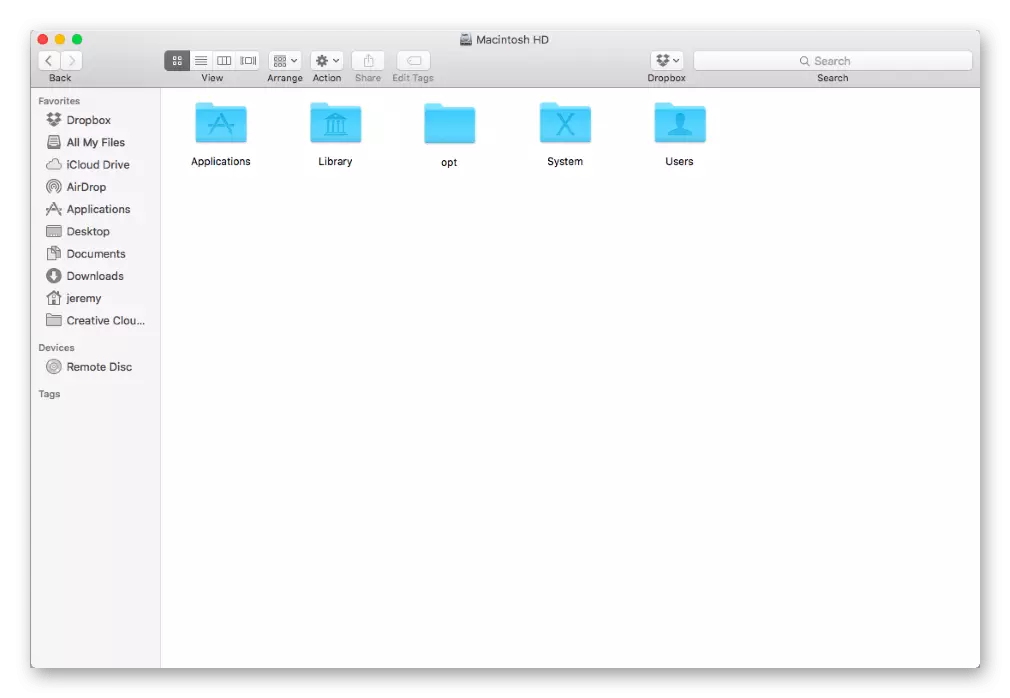
Ukaz + 1/2/3/4 - Poglej predmete v oknu Finderja v obliki ikon / seznama / stolpcev / pretoka pokrova.
COMMAND + CONTROL + ARROW ARROW - Odpiranje mape, ki vsebuje trenutno mapo v novem oknu.
Ukaz + D - Ustvarjanje podvojenih izbranih datotek.
Ukaz + Izbriši - Premaknite izbrani predmet v "košarico".
Ukaz + e - izvlecite izbrani disk ali glasnost.
Ukaz + F - Zaženite Mintlight v oknu Finderja.
Ukaz + I - Prikaže okno Lastnosti za izbrano datoteko.
Ukaz + j - "Pokaži parametre".
Ukaz + nadzor misije - prikaže namizje.
Ukaz + n - odpiranje novega iskalnika oken.
Ukaz + R.
- Prikaz začetne datoteke za izbrane vzdevek v iskalniku;
- Nadgradnja ali ponovni zagon stran - uporabljena v nekaterih programih ("koledar", safari itd.);
- Ponovno preverjanje razpoložljivosti posodobitev v oknu Nastavitve »Update Software«.
Ukaz + T - Prikaz ali skriva ploščo zavihek Ko je v trenutnem oknu odprto zavihka.
Ukaz + Y je predogled izbranih datotek s funkcijo Hitri prikaz.
Ukaz + poševno funkcijo (/) - Skrivanje ali prikazovanje stanja niza v Windows Finder.
Ukaz + levi kvadratni nosilec ([) - Pojdite v prejšnjo mapo.
Ukaz + desni kvadratni nosilec (]) - Pojdite v naslednjo mapo.
Ukaz + puščica navzgor - odpiranje mape, ki vsebuje trenutno mapo.
Ukaz + puščica navzdol - odpiranje predhodno izbranega predmeta.
Povečaj poveljnost ukaza + vklopite ali izklopite zunanji način prikaza.
Control + Shift + Command + T - Dodajanje izbranega predmeta Finder na panel Dock (OS X Mavericks ali pozneje).
Nadzor + puščica navzdol - Prikaže vsa okna aktivnega programa.
Možnost + ukaz + D - Prikaže ali skriva pristanišče.
Možnost + ukaz + l - odpiranje mape »Downloads«.
Možnost + ukaz + P - skrivanje ali prikaz vrstice poti v Windows Finder.
Možnost + ukaz + S - skrivanje ali prikaz stranske vrstice v Windows Finder.

Možnost + ukaz + T - Prikaže ali skriva orodno vrstico, če je v trenutnem iskanju okna odprta en zavihek.
Možnost + ukaz + V - premikajoče se datoteke, ki se nahajajo v izmenjevalni pufru iz izvorne lokacije do toka.
Možnost + ukaz + y - Pogled diaprojekcije "Hitri pogled" za izbrane datoteke.
Opcija + Nadzor misije - ODPIRANJE ODPRTA NASTAVITEV NADZORA MISIJE.
Možnost + Shift + ukaz + brisanje - čiščenje "košarico" brez zahteve za potrditev.
Možnost + Shift + Povečanje glasnosti ali možnost + Shift + Zmanjšanje glasnosti - Glasnost Spremeni z manj kot standardnim korakom.
Možnost + Shift + Povečanje svetlosti tipkovnice ali možnosti + Shift + Zmanjšana svetlost tipkovnice - Spremenite svetlost tipkovnice z manjšimi od standardnega koraka.
Možnost + Shift + Brightness Povečanje ali možnost + Shift + Zmanjšanje svetlosti - Spreminjanje svetlosti zaslona z manjšim od standardnega koraka.
Možnost + povečanje glasnosti (ali "Zmanjšanje glasnosti") - Odprite okno "Sound".
Možnost + povečanje svetlosti tipkovnice - odpiranje okna nastavitev tipkovnice. Deluje s katerim koli tipko Brightness tipkovnice.

Možnost + povečanje svetlosti (ali "zmanjšanje svetlosti") - Odpiranje okna "Monitors" nastavitev.
SHIFT + COMMAND + D - Odprite mapo Desktop.
Shift + ukaz + brisanje - čiščenje "košarico" s potrditveno zahtevo.
Shift + Command + F - Odpiranje nedavnega okna s seznamom nedavnih datotek.
Shift + Command + H - Odpiranje osebne mape trenutnega uporabniškega računa MacOS.
Shift + Command + I - Odprite pogon ICLOUD.
Shift + Command + K - Odpiranje okna "Omrežje".
Shift + Command + N - Ustvarjanje nove mape.
Shift + Command + O - Odpiranje mape »Dokumenti«.
Shift + Command + P - Prikaz ali skriva predogled območja v Windows Finder.
Shift + Command + R - Odpiranje okna AirDrop.
SHIFT + COMMAND + T - Prikaže ali skriva jeziček String v Windows Finder.
SHIFT + COMMAND + U - Odpiranje mape "Utilities".

Dvokliknite Ko pritisnete ukazno tipko - odprite mapo na ločenem zavihku ali v ločenem oknu.
Dvokliknite Kliknite, ko pritisnete tipko Option - Odprite predmet v ločenem oknu z zapiranjem začetnega okna.
Povlecite do drugega volumna s pritiskom na ukazno tipko - premik spustnega predmeta na drugi glasnosti namesto kopiranja.
Povlecite, ko pritisnete tipko OPTION - Kopiranje vlečenega predmeta. Ko vlečete predmet, se kazalec spreminja.
Puščica spodaj zapira izbrano mapo (samo na zaslonu objektov objektov).
Puščica je odpiranje izbrane mape (samo v načinu prikaza seznama predmetov).
Kliknite na glavo oken, medtem ko pritisnete ukazno tipko - Pogled map, ki vsebujejo trenutno mapo.
Kliknite na trikotnik razkritja, medtem ko pritisnete tipko Option - Odpiranje vseh map v izbrani mapi (samo na zaslonu objektov objektov).
Shift + Command + C - Odpiranje okna "Računalnik".

Zaključek
V tem članku smo vas seznanili samo z glavnimi in najpogostejšimi vročimi ključi, ki se uporabljajo v Macosu. Če se spomnite in ga vzamete v obratovanje vsaj majhen del njih, bo delo in vsakodnevno interakcijo z operacijskim sistemom postalo veliko lažje in priročno.
